El Dev-Team ha publicado una actualización de RedSn0w (versión 0.9.6rc7) que simplifica el proceso de reinicio de dispositivos con Jailbreak de tipo tethered (es decir, que hay que conectar al ordenador y relanzar el proceso de jailbreak cada vez que se apagan o se quedan sin batería).
Se ha añadido la posibilidad de utilizar la línea de comandos para indicar el proceso que se quiere realizar con las opciones necesarias. Es decir, el proceso de Jailbreak se realiza como hasta ahora. La diferencia es que, cuando queramos reiniciar el iPad, no es necesario lanzar la aplicación como hasta ahora, sino que es suficiente con ejecutar una sentencia desde la línea de comandos. La nueva versión funciona tanto en Mac como en Windows.
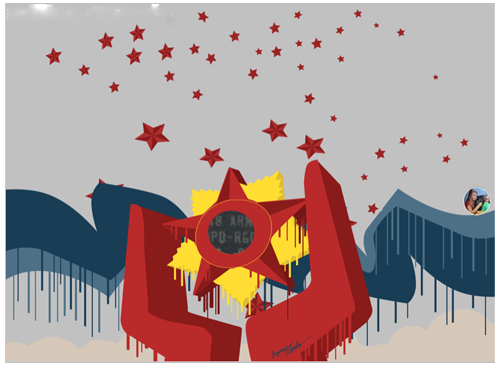
Las opciones que podemos indicar en el comando son:
-j: Indica a RedSn0w que reinicie el dispositivo con el jailbreak tethered
-i: Indica dónde se encuentra el fichero IPSW que vamos a utilizar
-b: Si queremos utilizar un logo personalizado de arranque
Es importante tener instalada la versión 10.1 de iTunes.
Los usuarios de Windows 7 tienen que ejecutar RedSn0w en modo “Compatibilidad con XP”.
Procedimiento para Mac:
1. Descargar RedSn0w 0.9.6rc7 desde el siguiente enlace
2. Crear en el escritorio una carpeta denominada “Pwnage” (sin las comillas). Copiar dentro el fichero que acabamos de descargar y el IPSW correspondiente.
3. Descomprimir el archivo RedSn0w
4. Conectar el iPad (con el Jailbreak tethered realizado) que queramos reiniciar
5. Abrir una ventana del Terminal y ejecutar (todo dentro de la misma sentencia):
open ~/Desktop/Pwnage/redsn0w_mac_0.9.6rc7/redsn0w.app ––args –j –i ~/Desktop/Pwnage/iPad,1_4.2.1_8C148_Restore.ipsw
6. Se ejecuta automáticamente RedSn0w. Aparecen las indicaciones para poner el iPad en modo DFU. Finalmente el dispositivo se reinicia con el Jailbreak.
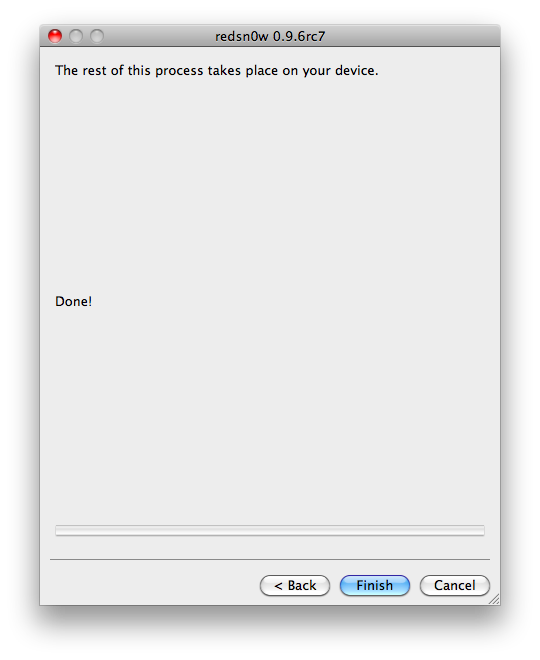
Procedimiento para Windows:
1. Descargar RedSn0w 0.9.6rc7 desde el siguiente enlace
2. Crear en el escritorio una carpeta denominada “Pwnage” (sin las comillas). Copiar dentro el fichero que acabamos de descargar y el IPSW correspondiente.
3. Descomprimir el archivo RedSn0w
4. Conectar el iPad (con el Jailbreak tethered realizado) que queramos reiniciar
5. Acceder a la línea de comandos y ejecutar (todo dentro de la misma sentencia):
%homepath%\Desktop\Pwnageredsn0w_win_0.9.6rc7b\redsn0w.exe –j –i %homepath%\Desktop\Pwnage\iPad,1_4.2.1_8C148_Restore.ipsw
6. Se ejecuta automáticamente RedSn0w. Aparecen las indicaciones para poner el iPad en modo DFU. Finalmente el dispositivo se reinicia con el Jailbreak.
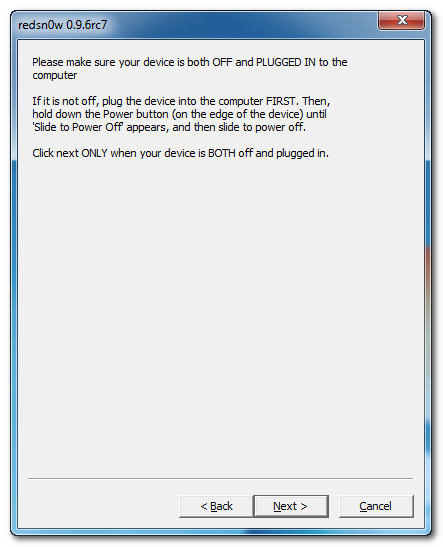
Más información: Blog Dev-Team
Vía: iClarified


